时间:2025-01-04 13:35:42
在这个数字化时代,纸质文档的存储与分享变得既繁琐又不环保。幸运的是,有了“扫描全能王”这款强大的应用,无论是合同、笔记还是照片,都能轻松转化为清晰可辨的数字图片,让你的工作效率与生活便捷性瞬间提升。下面,就让我们一起探索如何使用扫描全能王将文档转换成图片的秘诀吧!
首先,你需要从各大应用商店(如app store或google play)搜索“扫描全能王”,下载并安装到你的智能手机或平板电脑上。这款应用兼容多种操作系统,确保每位用户都能享受到便捷的扫描服务。
安装完成后,打开扫描全能王,你会看到一个简洁直观的界面。新用户可以先通过简短的引导教程,快速了解应用的基本操作。无需复杂设置,即刻开启你的智能扫描之旅。
扫描全能王提供了多种扫描模式,以满足不同场景的需求。对于将文档转换为图片的任务,你可以选择“文档扫描”模式。该模式会自动优化扫描效果,确保文字清晰、边缘整齐,即使是手写笔记也能完美还原。
- 直接拍摄:将手机摄像头对准你想要扫描的文档,确保文档位于画面中心,光线充足。点击屏幕上的快门按钮,应用将自动捕捉并处理图像。
- 从相册导入:如果你已经拍摄好了文档照片,可以直接从手机相册中选择图片进行扫描处理。
扫描完成后,扫描全能王允许你对图片进行进一步的调整和优化。你可以:
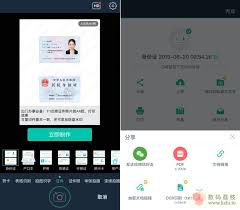
- 裁剪边缘:精确调整扫描区域的边界,去除多余背景。
- 增强清晰度:利用内置的图像增强技术,让文字更加清晰可读。
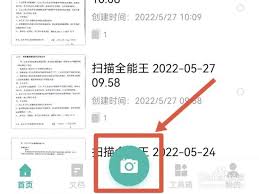
- 色彩校正:调整色调和亮度,确保图片色彩自然,符合实际需求。

- 添加滤镜:虽然不是必须,但适当使用滤镜可以让图片看起来更加专业。
完成所有调整后,点击保存按钮,你的文档图片就被成功创建了。此时,你可以选择将图片保存至手机相册,或者通过电子邮件、社交媒体、云存储等多种方式直接分享给他人。无论是团队协作还是个人记录,都变得前所未有的简单。
扫描全能王凭借其强大的扫描技术、灵活的操作界面以及便捷的分享功能,成为了现代人处理纸质文档不可或缺的工具。它不仅能帮助你快速将文档转化为高清图片,还能有效减少纸张使用,助力环保。现在,就让我们一起,用扫描全能王开启一场高效、环保的数字化办公新体验吧!